- 1. Enregistrer l'écran avec le son et la webcam
- 2. Enregistrer l'écran des appareils iOS sur l'ordinateur
- 3. Créer facilement des vidéos professionnelle avec des outils d'IA, des effets et d'autres ressources créatives
- 4. Utilisez la puissance de l'IA pour améliorer la qualité de la voix, réduire les bruits de fond
- 5. Outils IA puissantes : générateur de miniature, générateur de clip, changeur de voix, texte en voix ou voix en texte, etc.

Enregistrer des appels vidéo Skype sur un iPhone ou un téléphone
Il y a de nombreuses raisons d'enregistrer des appels vidéo Skype qu'un simple flash-back sur la façon dont cela s'est passé.
Et il y a quelque temps, vous deviez utiliser un programme tiers pour enregistrer une vidéo Skype. Mais avec la mise à niveau 2018 de Microsoft, ce n'est plus le cas. Le logiciel intègre un utilitaire d'enregistrement vidéo intégré pour toutes ses versions : application de bureau, mobile et même la version Web.
En fait, l'utilitaire permet de contrôler les sessions de capture vidéo avec sa fonction de stockage de 30 jours uniquement, son option d'enregistrement vidéo permanent et même l'option de partage.
Cela peut vous faire vous demander :
Comment fait-on tout cela sur un smartphone ?
Dans cet article, nous le découvrirons dans une minute. Mais d'abord, vérifions les raisons pour lesquelles vous souhaitez enregistrer un appel vidéo Skype.
Partie 1. Pourquoi voudriez-vous enregistrer un appel vidéo Skype sur votre téléphone ?
(Raisons personnelles et professionnelles)
Lorsque vous pensez à améliorer vos sessions d'appel, de nombreuses personnes oublient une chose simple comme l'enregistrement de l'appel. Cependant, l'enregistrement d'appels vidéo Skype a un bon argument comme étant le plus utile pour des cas tels que :
- Capturer des détails que vous auriez pu manquer ou oublier.
Lorsque vous passez des appels vidéo Skype importants, l'écoute active est pratique. Et même s'il peut être difficile d'écouter activement pendant un appel, l'enregistrement des appels vous évite les tracas.
Un enregistrement peut accorder toute l'attention car il ne laissera pas de côté ou n'oubliera aucun détail lorsque vous le rejouerez plus tard.
- Les vidéos Skype enregistrées peuvent aider à résoudre les litiges aussi facilement.
Tout d'abord, l'enregistrement d'appels vidéo Skype est légal tant que l'autre partie reconnaît que cela se produit. Et Skype alerte à la fois l'appelant et le destinataire lorsque l'enregistrement commence. Enregistrer un appel vidéo sans le consentement de l'autre personne peut vous poser de sérieux problèmes juridiques.
Cela dit, un enregistrement d'appel vidéo Skype peut être utile pour résoudre des litiges et une représentation légale.
Les enregistrements d'appels vidéo Skype peuvent aider à la gestion de la réputation et améliorer la conformité réglementaire. Dans certains cas, un appel vidéo Skype peut servir de contrat verbal.
- Les appels Skype peuvent aider à réduire les responsabilités légales.
Le malentendu est une chose normale et sérieuse. Et en ce qui concerne les entreprises, les malentendus peuvent entraîner des poursuites bien pires. Les enregistrements d'appels peuvent aider à protéger une entreprise contre les fausses déclarations. Et plus important encore, jouer un enregistrement pour le client peut suffire à résoudre un malentendu. Sinon, cela peut être une preuve puissante devant le tribunal.
- Pour les entreprises, l'enregistrement des appels vidéo Skype peut aider à suivre les données client essentielles.
Les enregistrements d'appels fournissent des données exactes, précises et fiables. Vous ne vous fierez pas à des informations de seconde ou de troisième main. Au lieu de cela, vous écouterez ce que les clients ont dit.
Cela dit, voyons rapidement comment enregistrer les appels vidéo Skype sur un smartphone. Pour être plus précis, commençons par l'iPhone.
Partie 2. Comment enregistrer une vidéo Skype sur iPhone ?
Microsoft a ajouté un utilitaire pour enregistrer les appels Skype sur tous les appareils. La mise à jour est intervenue après que Microsoft a repensé Skype en 2018 pour se concentrer sur son ensemble de fonctionnalités de base et supprimer tous les utilitaires inutiles.
Donc, si vous craigniez d'enregistrer des appels vidéo Skype sur votre iPhone 11 ou iPhone 11 Pro, cela ne devrait pas être difficile.
L'enregistrement des appels sur Skype est entièrement basé sur le cloud. Et le logiciel alerte à la fois l'appelant et le destinataire lorsque l'enregistrement Skype démarre, pour éviter toute atteinte à la vie privée. Une fois que vous commencez à enregistrer un appel vidéo, une bannière s'affiche en haut de l'écran d'appel des deux côtés, indiquant à toutes les personnes concernées que l'enregistrement de l'appel est en cours.
L'enregistrement d'appels vidéo Skype implique la capture de tout écran partagé. La durée maximale d'un enregistrement vidéo Skype est de 24 heures, soit une journée entière. Lorsque le métrage est long, le logiciel le divise en plusieurs fichiers courts.
Avec cela, il est temps de voir comment enregistrer une vidéo Skype sur l'iPhone.
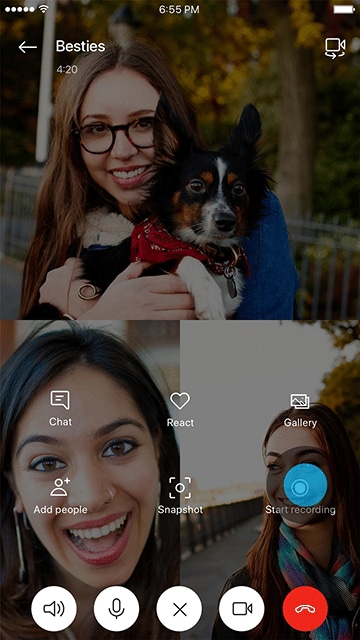
Un guide étape par étape
Pour enregistrer un appel vidéo Skype, vous devez déjà participer à un appel vidéo. Alors, rendez-vous sur l'application Skype sur votre iPhone et passez un appel vidéo.
- Une fois connecté, cliquez sur l'icône Points de suspension (trois points indiquant Plus) pour plus d'options
- Ensuite, pour enregistrer votre appel, appuyez sur le bouton Démarrer l'enregistrement pour démarrer l'enregistrement. Une bannière apparaîtra sur votre écran pour vous avertir, ainsi que la personne à l'autre bout du fil, que vous enregistrez l'appel vidéo.
- Supposons que vous vouliez arrêter l'enregistrement, cliquez à nouveau sur le bouton points de suspension et sélectionnez le bouton Arrêter l'enregistrement. Sinon, mettre fin à l'appel arrête l'enregistrement. Après l'appel, Skype publiera l'enregistrement sur votre chat, qui sera disponible pendant 30 jours. Vous pouvez télécharger et sauvegarder l'enregistrement localement à tout moment pendant les 30 jours.
- Pour afficher les séquences vidéo que vous avez enregistrées, appuyez sur la miniature de la vidéo dans le chat. Vous pouvez maintenant jouer, mettre en pause, sauter à un endroit spécifique à l'aide du scrubber. Cela dit, la vidéo n'a résidé sur Skype que pendant 30 jours. Cela signifie que si vous souhaitez enregistrer la vidéo Skype de manière permanente pour référence future, vous devrez rechercher la fonction"Enregistrer".
Comment enregistrer un enregistrement d'appel vidéo Skype de manière permanente
- Pour sauvegarder des enregistrements Skype pendant plus de 30 jours, appuyez longuement sur la séquence que vous avez enregistrée. Une option Enregistrer sous apparaîtra.
- Cliquez sur Enregistrer sous et choisissez où l'enregistrer. Ce fichier est une vidéo MP4, même s'il s'agit d'un enregistrement audio.
Vous pouvez également partager votre enregistrement vidéo Skype avec une autre personne. Pour ce faire :
- Appuyez sur l'icône représentant des points de suspension, sur la miniature de la vidéo, et sélectionnez l'option Transférer.
- Supposons que vous souhaitiez partager plusieurs enregistrements, cliquez d'abord sur l'option Sélectionner un message dans le menu.
- Ensuite, cochez les cases à côté de toutes les vidéos que vous souhaitez partager
- Enfin, sélectionnez l'option Transférer. Une page de contact s'ouvrira. Sélectionnez les destinataires dans votre liste de contacts et envoyez-les.
Comment enregistrer un appel vidéo sur Skype sur un téléphone Android ?
Comme sur l'iPhone, vous pouvez enregistrer des vidéos Skype sur Android. Initialement, il n'était pas possible d'enregistrer des appels vidéo Skype dans Xiaomi, Samsung ou tout autre appareil Android sans une application tierce. Cependant, aujourd'hui, vous pouvez le faire directement depuis l'application.
Pour ce faire, procédez comme suit.
Étape 1 : Exécutez l'application Skype
Dans le tiroir d'applications, parcourez et recherchez votre application Skype. Cliquez dessus pour l'exécuter.
Étape 2 : Sur l'application Skype, appuyez sur l'icône du carnet d'adresses
Dans le coin supérieur droit de l'interface Skype, recherchez l'icône Carnet d'adresses et sélectionnez le contact avec lequel vous souhaitez passer un appel vidéo. Un chat s'ouvrira.
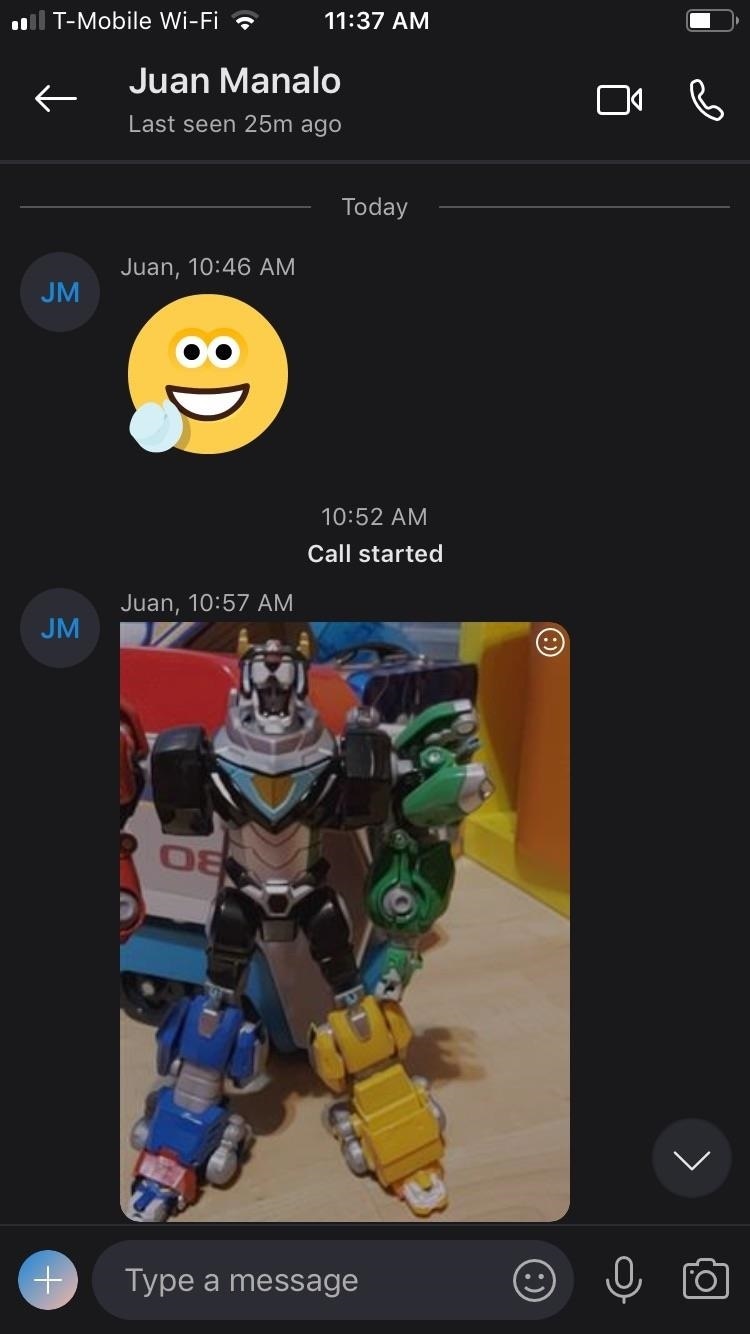
Étape 3 : Sélectionnez l'icône d'appel vidéo
Une fois connecté, appuyez sur l'icône + dans le coin supérieur droit de l'écran. Un menu apparaîtra à l'écran. Sélectionnez l'option Démarrer l'enregistrement qui comporte un bouton rouge. Votre Android commencera immédiatement à enregistrer l'appel vidéo Skype.
L'application alertera la personne de l'autre côté de l'appel que vous enregistrez l'appel. Cela fonctionnerait donc mieux si vous informiez l'appelant avant de commencer l'enregistrement.
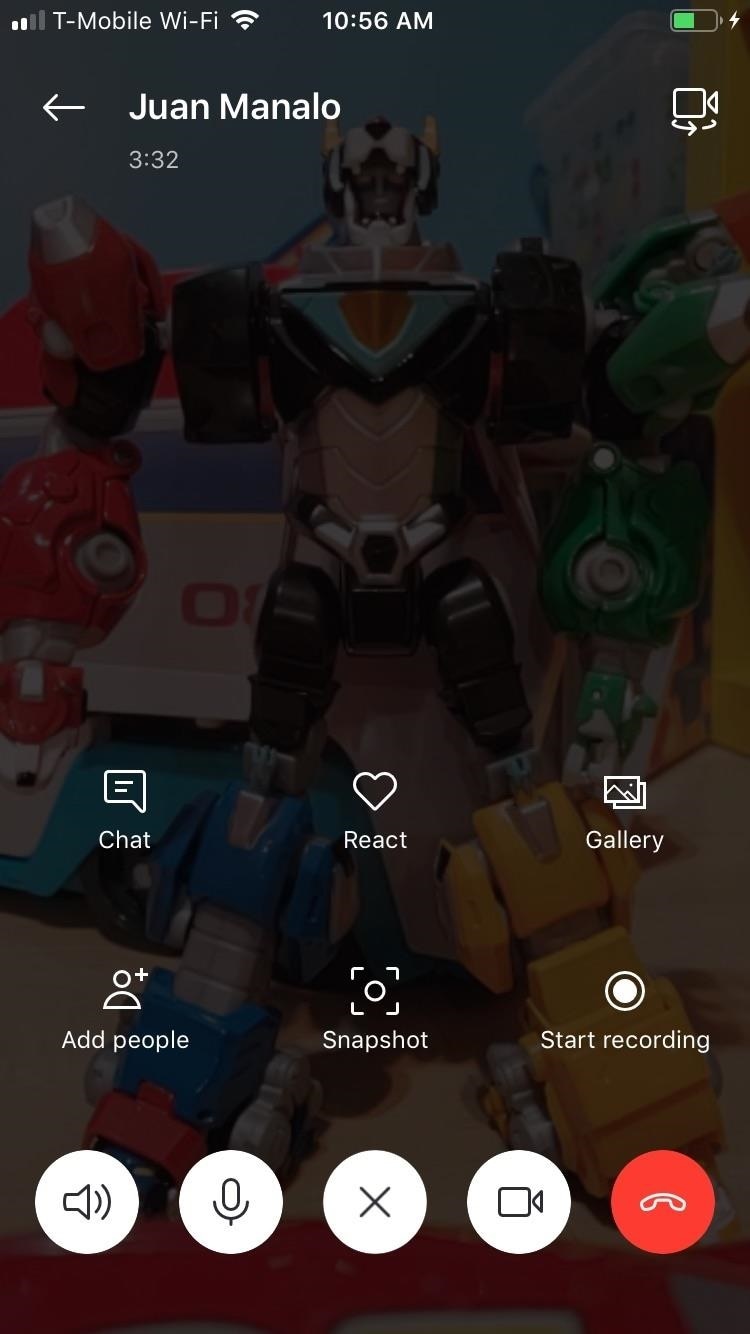
Étape 4 : Appuyez sur l'arrêt de l'enregistrement
Si, pour une raison quelconque, vous souhaitez arrêter l'enregistrement de l'appel vidéo, appuyez sur l'option + et recherchez le bouton Arrêter l'enregistrement.
Vous pouvez le faire à tout moment. Et si vous n'arrêtez pas l'enregistrement, il s'arrêtera automatiquement lorsque vous raccrocherez.
Étape 5 : Affichez l'appel que vous avez enregistré
Si vous souhaitez regarder la vidéo que vous avez enregistrée, rendez-vous sur le chat et sélectionnez la miniature de la vidéo pour la lire. Comme dans l'enregistrement vidéo Skype sur iPhone, le logiciel n'enregistre la vidéo que pendant 30 jours, sauf si vous l'enregistrez.
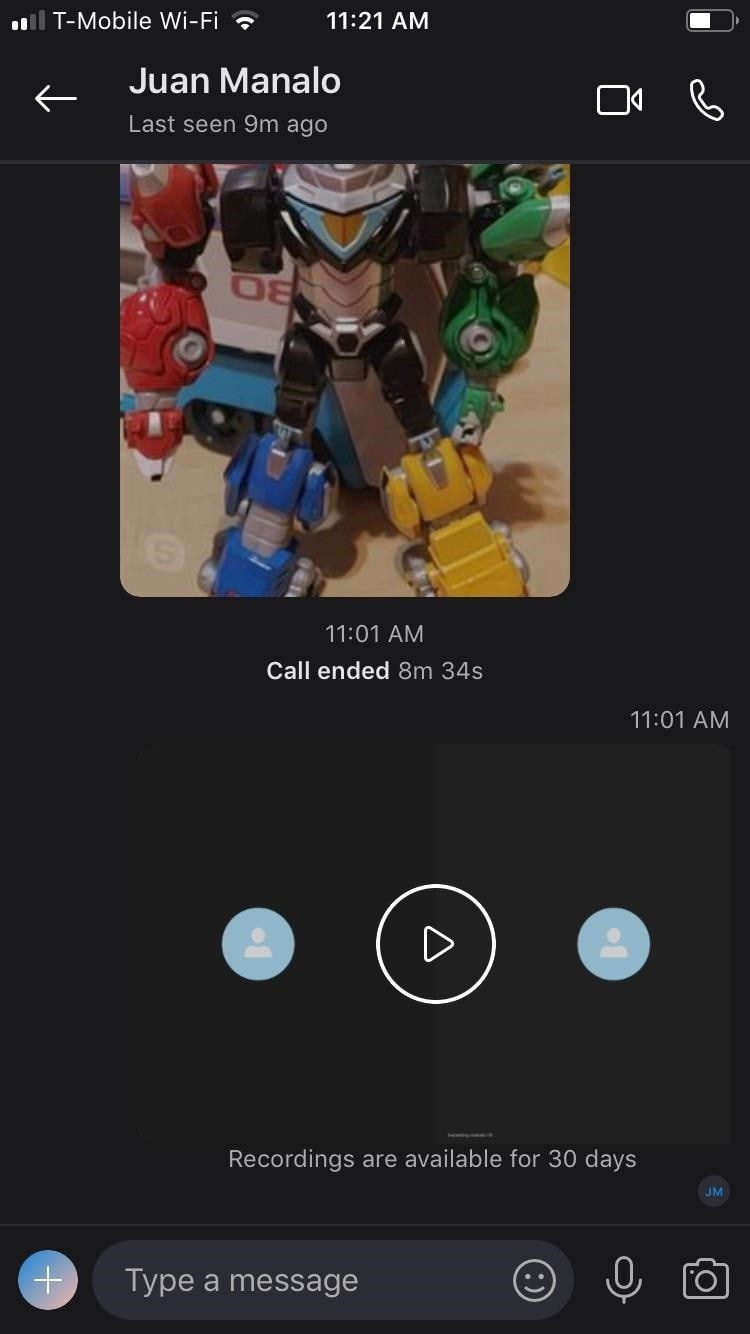
Étape 6 : Enregistrez l'appel Skype
Si, pour une raison quelconque, vous souhaitez enregistrer votre enregistrement d'appel Skype pendant plus de trente jours, cliquez sur l'icône Points de suspension, l'option Plus, à partir du chat que vous avez appelé une vidéo. Sélectionnez ensuite l'option Enregistrer pour télécharger.
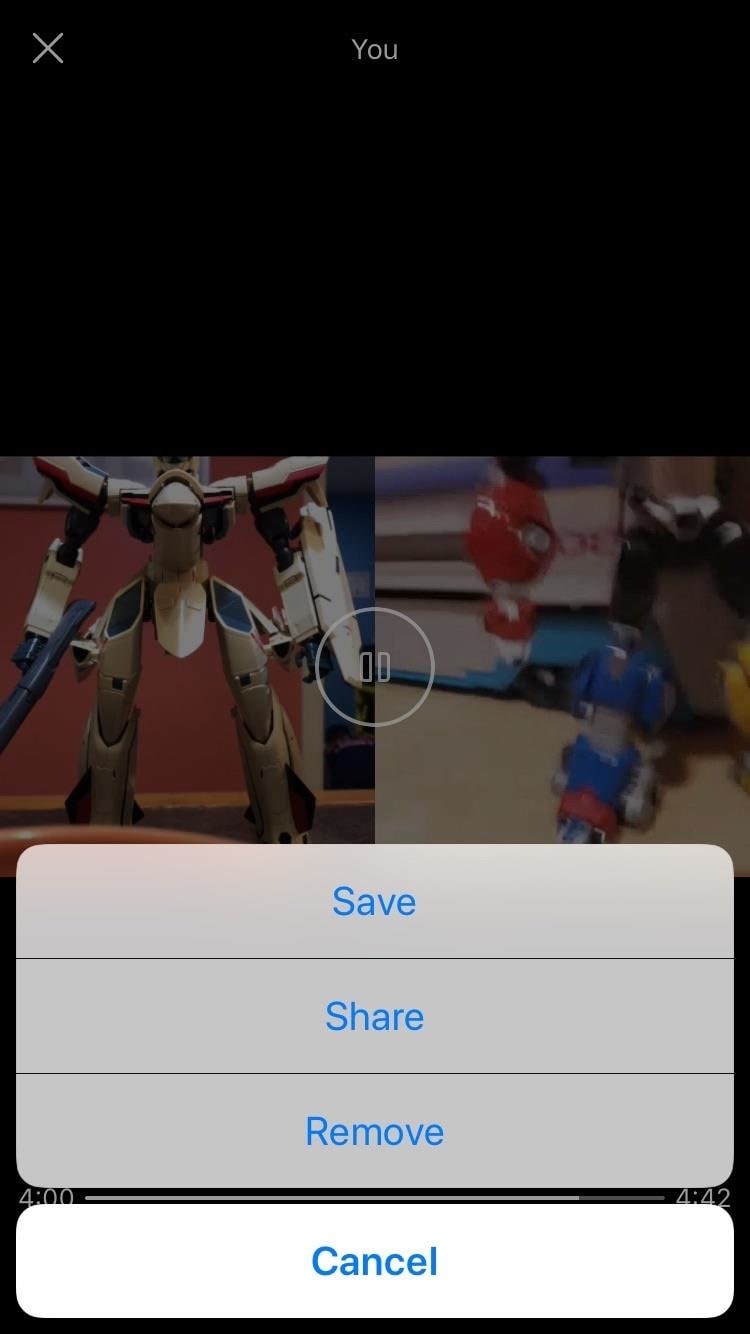
 Astuce de pro
Astuce de proSi vous souhaitez enregistrer un appel vidéo Skype >> pour en savoir plus.
Conclusion
L'enregistrement d'appels vidéo Skype sur un smartphone présente de nombreux avantages, notamment :
- La capture de détails que vous avez peut-être manqués ou oubliés
- Aider à résoudre les litiges
- Aide à la gestion de la réputation et à la conformité réglementaire
- Peut servir de contrat verbal
- Et encore plus
En gros : tout ce qui peut améliorer un appel. Donc, si vous vous demandez comment enregistrer un appel vidéo Skype sur Huawei ou tout autre smartphone, vous devriez déjà avoir compris.

![Top 10 des logiciels de studio d'enregistrement gratuits [Mise à jour 2025]](https://images.wondershare.com/democreator/thumbnail/edit-videos-on-windows.jpg)


